我想最多人使用的螢幕截圖方式可能是按下PrcSc後在小畫家貼上或是使用剪取工具?
之前我是知道可以使用Win+PrcSc,這樣截圖就會自己保存在本機>圖片>螢幕擷取畫面的資料夾,但是這個方式的缺點就是如果是雙螢幕,它是一次截全部…這樣就會變成還要透過編輯才能存自己想要的圖片,而現在我知道可以解決雙螢幕截圖的方法,就是在你要截圖的畫面按下Alt+Win+PrcSc這三個鍵。
但這個截圖方式存放的路徑就不是在圖片裡,它會變成在影片>擷取,因為它是透過「Game bar」這個系統工具進行截圖,而這個系統工具似乎是用於錄製遊戲影片使用,「Game bar」可以透過按下Win+G點開,開啟後就可以看到它目前設定的快捷鍵
如下圖:
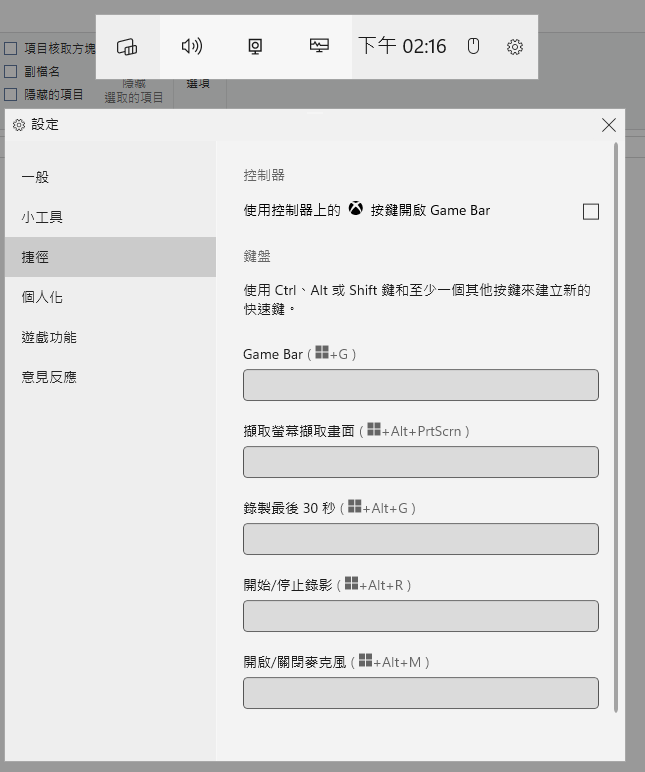
只是這個方式截圖畫面會跳出提示畫面,但應該影響不大,如果是開實況的話好像是不會被抓到,截圖成功的提示長這樣:

所以其實不用記圖片所在的路徑,只要你截圖完按Win+G就可以知道圖片在哪裡
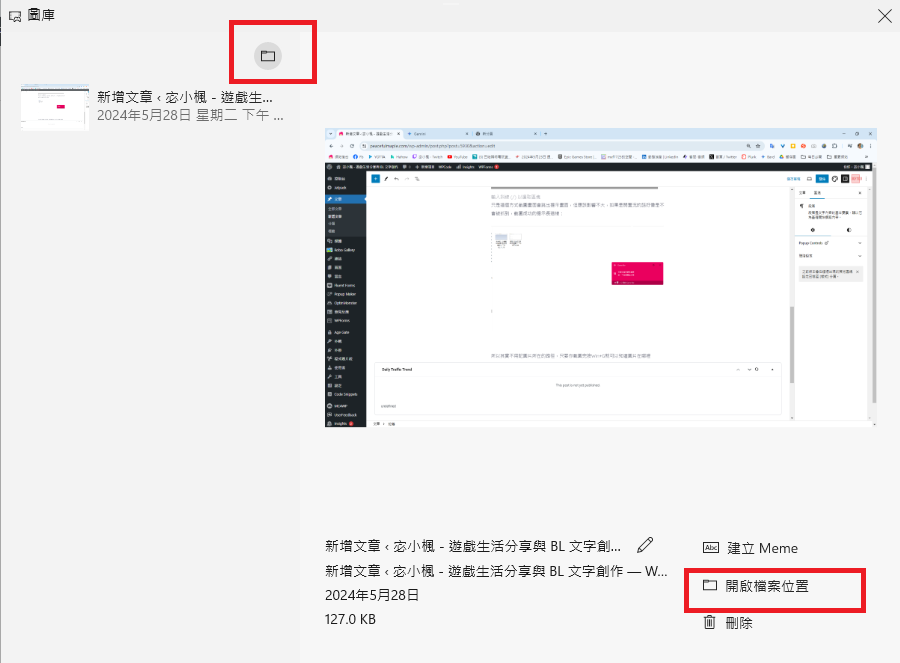
以上就是我這次的分享,希望有幫助到你提升截圖的效率 🙂
互動專區



